Photoshop es sin duda la herramienta de diseño y retoques de imágenes más popular desde hace mucho tiempo, y eso que todavía son muchos los que no se atreven a utilizarla por su aparente complejidad o porque prefieren usar otras herramientas que no sean de pago. Lo cierto es que la herramienta de Adobe cuenta con un montón de herramientas y opciones de menú y configuración que permiten hacer un sinfín de efectos y retoques en las imágenes. Pero además, cuenta con otras interesantes funciones como la de poder realizar determinadas acciones en lote, es decir, aplicar una tarea a un montón de imágenes de una sola vez. A continuación, vamos a mostrar cómo cambiar la calidad o el tamaño de muchas fotos a la vez de forma automática en Photoshop.
Por defecto, puede que las fotos que hacemos desde nuestra cámara digital o incluso desde el móvil, sean de gran tamaño y calidad, pero si luego las queremos compartir o utilizar en alguna página web, tenemos que trabajar con todas y cada una de ellas en Photoshop para reducir su tamaño, calidad y peso. Un trabajo que nos puede llevar horas, dependiendo del número de imágenes que queramos tratar, sin embargo, desde las opciones de Photoshop, podemos hacer que esto sea algo automático tal y como vamos a mostrar a continuación.
Procesa en lote muchas imágenes para cambiar el tipo, la calidad o el tamaño de muchas fotos a la vez en Photoshop
Para tratar muchas fotos en lote desde Photoshop, lo primero que vamos a hacer es guardarlas todas en un misma carpeta. Una vez hecho esto, abrimos la herramienta de Adobe y vamos a la opción del menú superior Archivo > Secuencias de comandos > Procesador de imágenes. Esto nos abrirá una nueva ventana desde donde vamos a poder configurar nuestro tratamiento en lote de las imágenes que queramos para cambiarlas la calidad, tamaño o tipo de archivo.
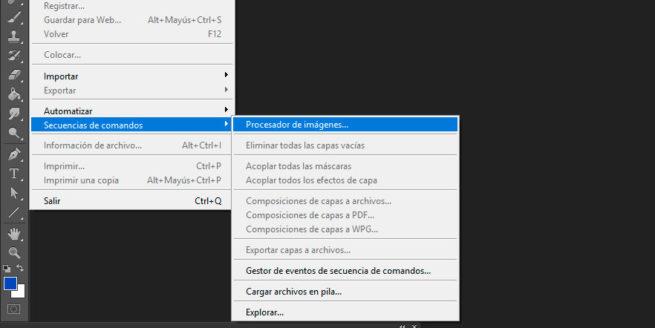
La ventana está dividida en cuatro secciones, en la primera de ellas vamos a poder seleccionar dónde están las imágenes que queremos tratar, pudiendo seleccionar la carpeta donde hemos guardado todas o incluso indicar que queremos aplicar los cambios sobre las que tenemos abiertas en Photoshop. Una vez hecho esto, en el paso dos indicamos dónde queremos guardar las imágenes procesadas y a continuación, en el paso 3, es donde vamos a poder indicar la calidad que queremos dar a las imágenes, el formato (JPEG, PSD,TIFF) e incluso el tamaño.
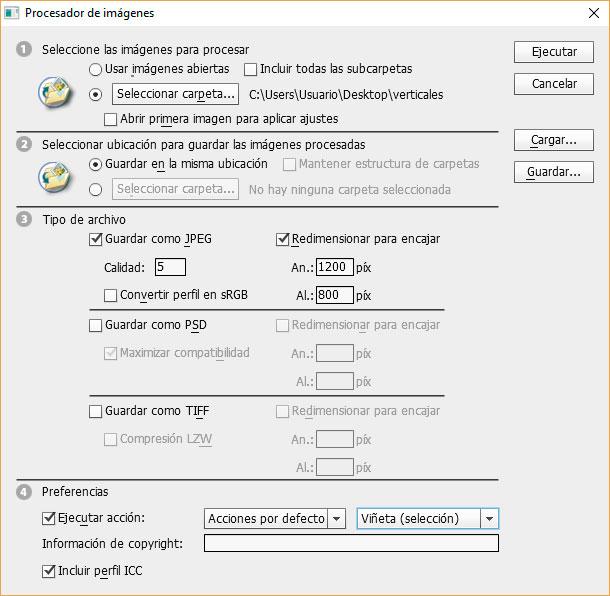
Aquí hay que tener cuidado y si vamos a indicar el tamaño exacto al que queremos que se guarden las imágenes, tendremos que separar por un lado las que estén orientadas de forma horizontal y por otro las verticales y procesarlas por separado. En el paso número 4, también podemos indicar que se ejecute alguna otra acción sobre las imágenes durante el proceso o añadir información de copyright a la vez en todas ellas. Con todos los ajustes definidos, ya sólo queda pulsar sobre el botón Ejecutar y en unos instantes tendremos todas las imágenes procesadas en la carpeta que hayamos indicado en el paso dos.

